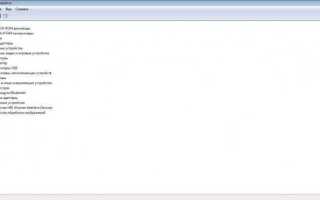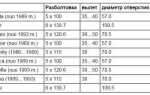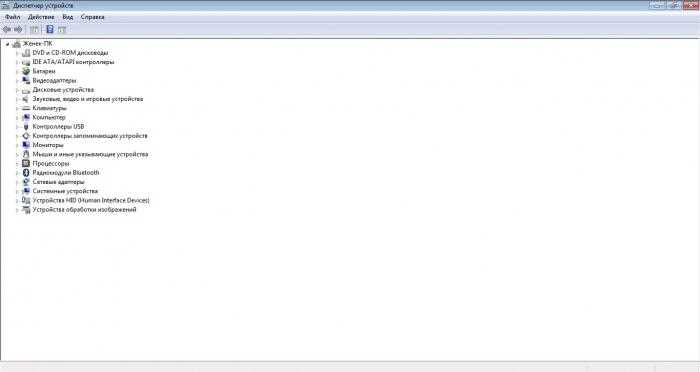
Для повышения производительности AutoCAD важно настроить аппаратное ускорение. Этот параметр позволяет программному обеспечению использовать графический процессор (GPU) для обработки сложных задач, таких как рендеринг, что значительно улучшает скорость работы и уменьшает нагрузку на центральный процессор. Включение аппаратного ускорения также помогает при работе с большими чертежами и моделями, обеспечивая плавность и более быстрый отклик системы.
Чтобы активировать аппаратное ускорение, откройте настройки AutoCAD и перейдите в раздел Параметры, затем в подменю Параметры графики. В этом разделе необходимо установить флажок, активирующий использование GPU. Важно удостовериться, что ваша видеокарта поддерживает необходимую версию драйвера для работы с AutoCAD, иначе ускорение может не работать корректно.
Кроме того, стоит учитывать, что не все видеокарты одинаково эффективно справляются с задачами, требующими аппаратного ускорения. Для оптимальной работы следует использовать видеокарты от NVIDIA и AMD, которые обеспечивают максимальную совместимость и производительность. Обновление драйверов видеокарты и проверка системных требований поможет избежать потенциальных проблем с производительностью.
Проверка системных требований для включения аппаратного ускорения

Для эффективной работы с аппаратным ускорением в AutoCAD необходимо соответствие определённым системным требованиям. Прежде чем активировать эту функцию, важно убедиться, что ваше оборудование и драйвера поддерживают нужные технологии.
Основные аспекты, которые следует учитывать:
- Операционная система: Аппаратное ускорение в AutoCAD поддерживается на Windows 10 и более поздних версиях. Убедитесь, что ваша ОС обновлена до последней версии.
- Графический процессор: Важнейший элемент для активации аппаратного ускорения. Требуется видеокарта с поддержкой DirectX 11 и более поздних версий. Поддерживаются как NVIDIA, так и AMD видеокарты, но рекомендуется использовать профессиональные графические решения, такие как линейка NVIDIA Quadro или AMD Radeon Pro.
- Драйвера видеокарты: Используйте последние стабильные драйвера от производителя. Для профессиональных карт чаще всего предпочтительнее драйвера, предоставляемые для рабочих станций, а не для игр.
- Процессор: Желательно наличие многоядерного процессора с частотой от 2.5 ГГц и выше. Более мощные процессоры ускоряют вычисления и графическую обработку.
- Оперативная память: Минимум 8 ГБ оперативной памяти. Для работы с большими проектами и сложными чертежами рекомендуется 16 ГБ и более.
Проверьте, что ваша видеокарта поддерживает OpenGL 4.5 или выше, так как AutoCAD использует эту технологию для графических операций. Если видеокарта не соответствует минимальным требованиям, аппаратное ускорение может работать нестабильно или вовсе не включиться.
После проверки системных требований рекомендуется провести тесты с помощью встроенных инструментов AutoCAD для диагностики работы графического процессора. В настройках программы можно включить проверку совместимости с аппаратным ускорением.
Как открыть настройки аппаратного ускорения в AutoCAD
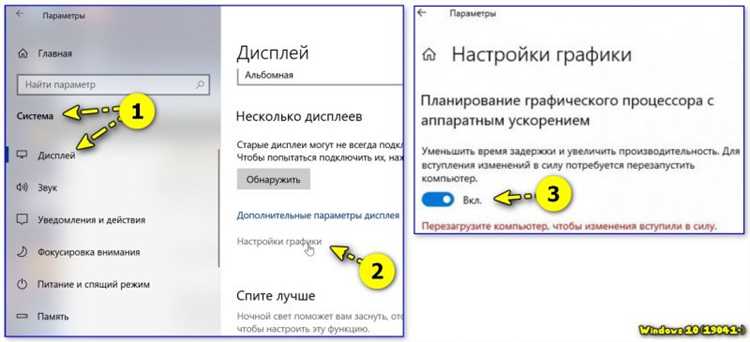
Для включения или настройки аппаратного ускорения в AutoCAD необходимо выполнить несколько простых шагов:
1. Откройте AutoCAD и перейдите в меню «Система». Для этого нажмите Приложение в верхнем левом углу и выберите Параметры (или используйте команду OPTIONS в командной строке).
2. В появившемся окне выберите вкладку Аппаратное ускорение или System в зависимости от версии программы. Здесь отображаются все доступные параметры для управления ускорением графики.
3. В разделе Аппаратное ускорение (Hardware Acceleration) убедитесь, что галочка напротив опции Использовать аппаратное ускорение активирована. Если она не включена, поставьте её.
4. Для более детальной настройки можно использовать кнопку Дополнительно (Advanced), которая откроет дополнительные параметры, такие как выбор видеокарты и другие графические параметры, влияющие на производительность.
5. После внесения изменений нажмите ОК для сохранения настроек. Перезапустите AutoCAD, чтобы изменения вступили в силу.
Включение аппаратного ускорения позволяет повысить производительность работы с графикой, улучшить рендеринг и уменьшить время отклика при работе с большими проектами. Если система не поддерживает ускорение, AutoCAD автоматически использует программное ускорение, что может снизить производительность.
Выбор типа графического процессора для ускорения
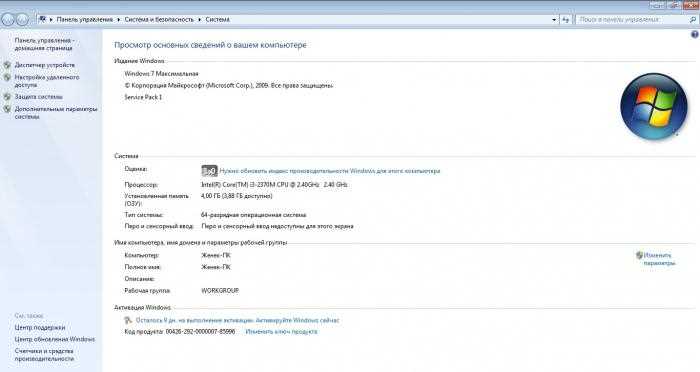
Для включения аппаратного ускорения в AutoCAD важно правильно выбрать графический процессор (GPU), который будет использоваться для рендеринга и обработки графики. В зависимости от типа задач, которые решаются в AutoCAD, и особенностей самого проекта, может понадобиться разный уровень производительности.
Для работы с базовыми 2D-чертежами и несложными 3D-моделями достаточно интегрированных графических процессоров, таких как Intel UHD или AMD Radeon Vega. Эти GPU обеспечивают достаточно хорошую производительность для стандартных операций, таких как панорамирование и масштабирование. Однако для более сложных 3D-моделей и работы с тяжелыми файлами рекомендуется использовать дискретные видеокарты.
Наиболее эффективными для AutoCAD считаются видеокарты, основанные на архитектуре NVIDIA Quadro или AMD Radeon Pro. Эти модели предоставляют оптимизированную производительность и стабильность, необходимую для профессиональных приложений. Видеокарты NVIDIA Quadro, например, обеспечивают поддержку технологии OpenGL, что критично для высококачественного отображения сложных 3D-объектов. Также стоит обратить внимание на версии карт с поддержкой CUDA, так как они могут ускорить вычисления при работе с многозадачностью и рендерингом.
Если основная цель – максимизация производительности в 3D-приложениях, хорошим выбором будут модели NVIDIA RTX, оснащенные технологией трассировки лучей и продвинутыми возможностями для рендеринга. Однако такие решения требуют соответствующих настроек и мощных процессоров, чтобы избежать узких мест в системе.
Важно учитывать объем видеопамяти. Для работы с большими проектами рекомендуется видеокарта с минимум 4-6 ГБ видеопамяти. Меньший объем памяти может привести к ухудшению производительности при работе с большими чертежами или 3D-моделями.
Для эффективного использования аппаратного ускорения в AutoCAD также необходимо обновлять драйвера GPU. Некоторые проблемы с производительностью могут возникать из-за устаревших драйверов или неправильных настроек, которые можно исправить с помощью последних обновлений от производителя видеокарты.
Настройка графических параметров в AutoCAD для аппаратного ускорения
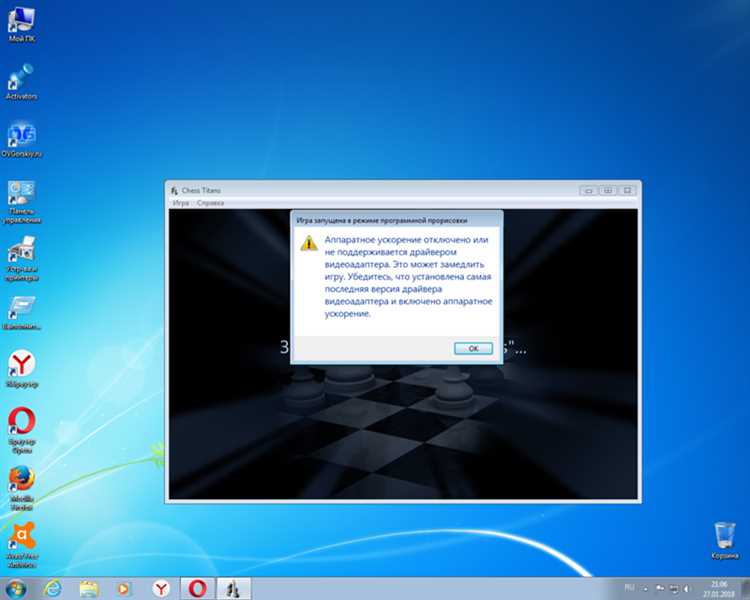
Для включения аппаратного ускорения в AutoCAD необходимо настроить параметры графики, чтобы программа могла эффективно использовать возможности вашей видеокарты. Это повышает производительность, особенно при работе с большими проектами и сложными чертежами.
Чтобы настроить графические параметры в AutoCAD, выполните следующие шаги:
1. Перейдите в меню «Опции» (команда OPTS или через «Приложение» -> «Опции»).
2. В открывшемся окне выберите вкладку «Графика».
3. В разделе «Аппаратное ускорение» включите опцию «Включить аппаратное ускорение», если она еще не активирована. Это позволит использовать видеокарту для обработки графики.
4. Активируйте «Использовать настройку по умолчанию» для оптимальной работы с видеокартой, либо вручную настройте параметры в зависимости от модели вашего устройства.
5. Проверьте настройки в разделе «Оптимизация», где можно выбрать тип рендеринга: «Реальное время» или «Сглаживание». Эти параметры могут существенно повлиять на скорость работы и качество отображения.
6. Включите «Аппаратное сглаживание», если ваша видеокарта поддерживает эту функцию. Это улучшает качество графики, особенно в 3D-проектах, но может немного снизить производительность.
7. Для улучшения стабильности работы при слабых графических адаптерах отключите дополнительные опции, такие как «Высококачественное сглаживание» и «Тени», которые могут нагрузить систему.
8. Проверьте совместимость видеокарты с AutoCAD, обновив драйвера до последней версии. Это обеспечит корректную работу всех функций аппаратного ускорения.
Эти шаги помогут вам максимально эффективно настроить графические параметры AutoCAD для работы с аппаратным ускорением, что улучшит производительность и качество работы с проектами.
Как обновить драйверы видеокарты для корректной работы ускорения
Для правильной работы аппаратного ускорения в AutoCAD необходимо обеспечить актуальность драйверов видеокарты. Использование устаревших драйверов может снизить производительность и вызвать ошибки в работе с графическими функциями. Следующие шаги помогут обновить драйверы видеокарты:
1. Определите модель видеокарты. Важно знать точную модель видеокарты, чтобы загрузить совместимые драйверы. Для этого откройте «Диспетчер устройств» в Windows, найдите раздел «Видеоадаптеры» и уточните модель устройства.
2. Загрузите драйверы с официального сайта. Посетите сайт производителя видеокарты: NVIDIA, AMD или Intel. Введите модель вашей видеокарты в поисковую строку на сайте и выберите подходящую версию драйвера, совместимую с вашей операционной системой.
3. Установите драйвер. После загрузки файла установите драйвер, следуя инструкциям на экране. В процессе установки выберите вариант «Полная установка», чтобы получить все необходимые компоненты для работы с графическими приложениями.
4. Используйте утилиты для автоматического обновления драйверов. Многие производители видеокарт предлагают специальные утилиты для автоматического обновления драйверов, такие как NVIDIA GeForce Experience или AMD Radeon Software. Эти программы автоматически проверяют наличие новых версий драйверов и позволяют обновлять их с минимальными усилиями.
5. Перезагрузите систему. После обновления драйвера рекомендуется перезагрузить компьютер, чтобы изменения вступили в силу. Это необходимо для корректной работы всех графических функций.
6. Настройте видеокарту для AutoCAD. Для максимальной производительности в AutoCAD настройте параметры видеокарты через ее собственное программное обеспечение. Для этого откройте панель управления видеокартой и отрегулируйте настройки, такие как антисайлинг и сглаживание, в зависимости от ваших предпочтений и требований программы.
Диагностика и устранение проблем с аппаратным ускорением

Если аппаратное ускорение не работает в AutoCAD, это может замедлить работу программы и снизить её производительность. Чтобы устранить проблемы, следуйте этим шагам:
1. Проверьте совместимость графической карты
Убедитесь, что ваша видеокарта поддерживает аппаратное ускорение. Для этого проверьте её характеристики на официальном сайте производителя. AutoCAD поддерживает многие видеокарты, однако важно использовать актуальные драйверы для корректной работы.
2. Обновите драйвера видеокарты
Если драйверы устарели или повреждены, это может привести к сбоям в работе аппаратного ускорения. Перейдите на сайт производителя вашей видеокарты и загрузите последнюю версию драйвера. После установки перезагрузите компьютер.
3. Проверьте настройки AutoCAD
Откройте AutoCAD и перейдите в Настройки > Система > Аппаратное ускорение. Убедитесь, что функция включена. Если она выключена, включите её и перезапустите программу.
4. Отключите или измените настройки аппаратного ускорения
Если аппаратное ускорение вызывает сбои, попробуйте его временно отключить. Это поможет понять, связано ли замедление с этой функцией. В настройках графики AutoCAD выберите «Использовать программное ускорение» вместо аппаратного.
5. Проверьте конфигурацию вашего компьютера
Убедитесь, что ваша система соответствует минимальным требованиям AutoCAD. Недостаточный объём оперативной памяти или слабая видеокарта могут быть причиной сбоев при включении аппаратного ускорения.
6. Используйте утилиты для диагностики
Скачайте специальные утилиты, например, DirectX Diagnostic Tool, для диагностики графического оборудования. Эти программы помогут выявить несовместимости или аппаратные проблемы.
7. Проверка на наличие обновлений AutoCAD
Убедитесь, что у вас установлена последняя версия AutoCAD. Иногда обновления включают исправления, которые могут решить проблемы с аппаратным ускорением.
8. Воспользуйтесь журналом ошибок
При сбое программы, AutoCAD создаёт журнал ошибок. Откройте его для поиска подробной информации о причине сбоя. Это может помочь в поиске решения.
Настройки AutoCAD для оптимальной работы с аппаратным ускорением
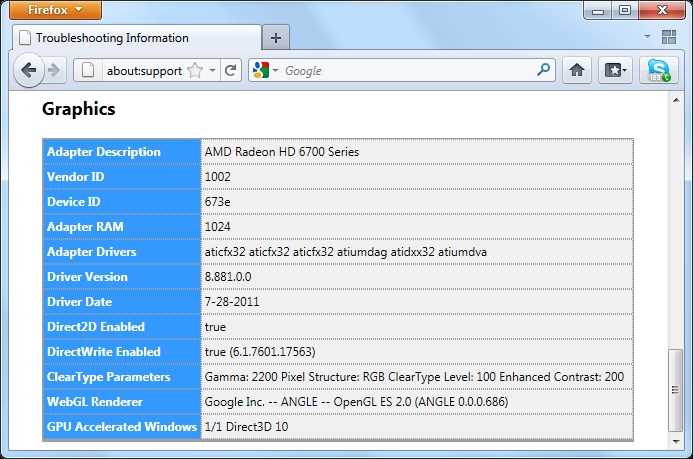
Для максимальной производительности в AutoCAD при использовании аппаратного ускорения важно правильно настроить как саму программу, так и систему. Вот ключевые шаги и рекомендации:
- Обновление драйверов видеокарты: Используйте последние версии драйверов для вашей видеокарты, которые оптимизированы для работы с AutoCAD. Это критически важно для обеспечения стабильности и производительности.
- Включение аппаратного ускорения в AutoCAD: Для активации аппаратного ускорения, откройте настройки AutoCAD, перейдите в раздел Настройки (Options) и на вкладке System включите опцию Hardware Acceleration. Это обеспечит использование графического процессора для рендеринга объектов.
- Настройки видеокарты: Включите режим High Performance для вашей видеокарты в настройках системы или через панель управления драйвером, чтобы гарантировать приоритетное использование графической карты.
- Отключение программ, потребляющих ресурсы: В процессе работы с AutoCAD рекомендуется закрывать все ненужные программы, особенно те, которые используют значительные ресурсы процессора и памяти.
- Настройка графической карты: В разделе Options в AutoCAD выберите Graphics Performance и установите подходящий уровень настройки. Выберите оптимальные параметры, учитывая мощность вашей видеокарты.
- Мониторинг производительности: Используйте встроенные инструменты AutoCAD для мониторинга нагрузки на систему, такие как GRAPHICSTEST и DXDiag, чтобы отслеживать эффективность аппаратного ускорения и при необходимости корректировать настройки.
- Разрешение экрана и настройки графики: Установите оптимальное разрешение экрана для работы с AutoCAD. Рекомендуется использовать минимальное разрешение 1920×1080, а также настроить параметры отображения в драйверах видеокарты.
Следуя этим рекомендациям, вы сможете значительно повысить производительность AutoCAD при использовании аппаратного ускорения и уменьшить время отклика программы.
Как выключить аппаратное ускорение при возникновении сбоев
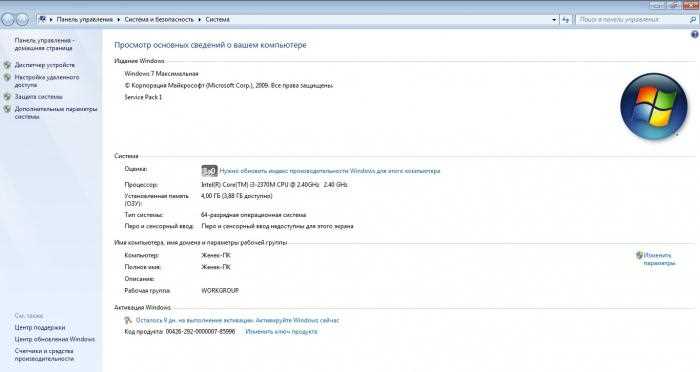
Если при работе с AutoCAD возникают сбои или проблемы с графикой, отключение аппаратного ускорения может помочь устранить эти проблемы. Чтобы выключить аппаратное ускорение, выполните следующие шаги:
1. Откройте AutoCAD и перейдите в меню Опции. Это можно сделать через командную строку, введя OP, или выбрав пункт «Опции» в меню «Приложение».
2. В открывшемся окне выберите вкладку Система.
3. В разделе Производительность найдите настройку Аппаратное ускорение графики.
4. Установите флажок Выключить аппаратное ускорение. Это деактивирует использование графического процессора, что может помочь избежать сбоев, если аппаратное ускорение не работает корректно.
5. Нажмите ОК, чтобы применить изменения.
Также стоит проверить обновления драйверов видеокарты и версию самого AutoCAD, так как устаревшие компоненты могут вызывать проблемы с аппаратным ускорением. Если после отключения аппаратного ускорения проблемы продолжаются, стоит рассмотреть возможность установки новых драйверов или переход на более стабильную версию программы.
Вопрос-ответ:
Как включить аппаратное ускорение в AutoCAD?
Чтобы активировать аппаратное ускорение в AutoCAD, откройте программу и перейдите в меню «Настройки». В разделе «Производительность» выберите «Аппаратное ускорение», установите флажок для его включения, и сохраните изменения. После этого AutoCAD начнёт использовать возможности вашего графического процессора для более быстрой обработки визуализаций и графики.
Какие графические карты поддерживают аппаратное ускорение в AutoCAD?
AutoCAD поддерживает большинство современных графических карт от таких производителей, как NVIDIA и AMD. Например, карты серий NVIDIA Quadro и AMD Radeon Pro обеспечивают оптимальную производительность при использовании аппаратного ускорения. Важно убедиться, что у вас установлены последние драйверы для вашей видеокарты.
Что делать, если AutoCAD не поддерживает аппаратное ускорение на моем компьютере?
Если аппаратное ускорение не поддерживается на вашем компьютере, возможно, это связано с устаревшей видеокартой или драйверами. Проверьте, что у вас установлены последние драйверы графического адаптера. Также удостоверьтесь, что ваша видеокарта соответствует минимальным требованиям для использования аппаратного ускорения в AutoCAD.
Как проверить, работает ли аппаратное ускорение в AutoCAD?
Для проверки работы аппаратного ускорения откройте AutoCAD и перейдите в командную строку. Введите команду «GRAPHICSCONFIG» и проверьте текущие настройки графики. В открывшемся окне убедитесь, что включено аппаратное ускорение. Также вы можете проверить производительность программы, заметив, насколько быстрее происходит рендеринг и обновление графики.
Как отключить аппаратное ускорение в AutoCAD?
Чтобы отключить аппаратное ускорение в AutoCAD, перейдите в меню «Настройки», затем выберите раздел «Производительность» и снимите флажок с опции «Использовать аппаратное ускорение». После этого AutoCAD будет работать без использования графического процессора, что может снизить нагрузку на систему, но замедлит визуализацию.
Как включить аппаратное ускорение в AutoCAD для улучшения производительности?
Чтобы включить аппаратное ускорение в AutoCAD, нужно выполнить несколько шагов. Во-первых, откройте программу и перейдите в раздел «Параметры». Далее, в настройках отображения выберите вкладку «Аппаратное ускорение». Убедитесь, что опция «Использовать аппаратное ускорение» активирована. Если ваше оборудование поддерживает эту функцию, AutoCAD начнёт использовать графический процессор для обработки графики, что должно повысить производительность, особенно при работе с большими чертежами. Если опция недоступна, проверьте драйверы видеокарты или настройки системы, чтобы убедиться, что они соответствуют требованиям программы.
Почему аппаратное ускорение не работает в AutoCAD и как это исправить?
Если аппаратное ускорение не работает в AutoCAD, причиной может быть несколько факторов. Во-первых, убедитесь, что ваша видеокарта поддерживает эту функцию, и что драйверы обновлены до последней версии. Для этого посетите сайт производителя вашей видеокарты и скачайте актуальные драйверы. Также стоит проверить настройки графики в AutoCAD — если выбран режим «Программное ускорение», измените его на «Аппаратное ускорение». В некоторых случаях проблемы могут возникать из-за недостаточного объема видеопамяти или несовместимости с другими приложениями. Если это не помогает, попробуйте временно отключить антивирусные программы или другие фоновые приложения, которые могут загружать систему.